
Adobe Acrobat
अपनी PDF को PPT में कन्वर्ट करें।
अपनी PDF फ़ाइलों को एडिट करने लायक PowerPoint फ़ाइलों में बदल दें, जिससे कि अगले बड़े प्रोजेक्ट को थोड़ा भी धीमा किए बिना शुरू किया जा सके।
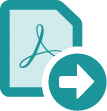
Adobe Acrobat में PDF से PowerPoint कन्वर्टर के साथ, अपनी प्रस्तुति फ़ाइल बनाना और सेव करना सरल है। Acrobat आपके PDF को एक PPT फ़ाइल या PPTX फ़ाइल फ़ॉर्मेट में कुछ ही सेकंड में डेस्कटॉप पर, ऑनलाइन सेवाओं का इस्तेमाल करके या आपके फ़ोन पर बदल सकता है।

शैली में प्रस्तुत है।
स्लाइड पर तस्वीरों के लिए समझौता न करें। अब आप Acrobat PDF कन्वर्टर के साथ अपने PDF को कुछ आसान क्लिक में एक स्वरूपित PowerPoint प्रस्तुतिकरण में बदल सकते हैं।

हर जगह से एडिट करें।
कनवर्ज़न गलतियों या समय बर्बाद करने की चिंता किए बिना अपने ब्राउज़र या मोबाइल डिवाइस से किसी भी प्रस्तुति को अपडेट करें। Acrobat आपको फ़ाइलों को आसानी से कन्वर्ट करने की सुविधा देता है।

फ़ॉर्मेटिंग में कम समय व्यतीत करें।
यह जानते हुए कि आपके सभी फ़ॉर्मेटिंग अपने आप सेव किए जाएँगे, एक नई PowerPoint फ़ाइल बनाएँ। इसमें बुलेट, टेबल, ऑब्जेक्ट या मास्टर लेआउट शामिल हैं।

केवल वही एक्सपोर्ट करें, जो आपको चाहिए।
PDF से PPT कन्वर्टर आपके लिए आवश्यक जानकारी के केवल हिस्से का चयन और निर्यात करना तेज़ और आसान बनाता है। चयनित सामग्री को हाइलाइट करें, और Acrobat इसे PowerPoint स्वरूप में बदल देता है।
PDF फ़ाइल को PowerPoint में कैसे कन्वर्ट करें:
- Acrobat में PDF डॉक्यूमेंट खोलें।
- दाएँ फलक में "एक्सपोर्ट PDF" टूल पर क्लिक करें।
- अपने एक्सपोर्ट फ़ॉर्मेट के रूप में "Microsoft PowerPoint" चुनें।
- "एक्सपोर्ट करें" पर क्लिक करें। अगर आपकी PDF में स्कैन किया गया टेक्स्ट है, तो Acrobat अपने आप ऑप्टिकल कैरेक्टर रिकग्निशन (OCR) चलाएगा।
- नई फ़ाइल के रूप में सेव करें:
अपनी फ़ाइल को नाम दें और "सेव करें" बटन पर क्लिक करें। बस हो गया।
संबंधित फ़ीचर्स
इन टिप्स के साथ Adobe Acrobat का ज़्यादा लाभ उठाएँ:
PDF को Word में कन्वर्ट करें ›
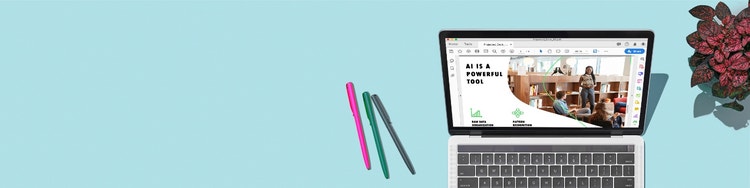
इसे आज़माएँ।
अपने PDF को पूरी तरह से स्वरूपित PowerPoint प्रस्तुति में बदलने के लिए हमारे ऑनलाइन टूल का इस्तेमाल करें, जिसे आप कहीं से भी एडिट कर सकते हैं। इसे अभी अपने ब्राउज़र या मोबाइल डिवाइस से आज़माएँ।